Tabla de contenidos
- Instalación del tema
- Crear la página principal
- Áreas de widgets y widgets
- Opciones del tema
- Menús personalizados
- Estilos de tipografía
- Shortcodes
- Plugins compatibles
- Traducciones del tema
- Child Theme
- Imprimir documentación o guardar como PDF
1. Instalación del tema
Para instalar el tema Ponsonby, tienes dos opciones:
1.1 Instalación a través del panel de administración de WordPress:
Descarga el archivo zip del tema en tu computadora. Luego, ve a Apariencia -> Temas en tu panel de administración de WordPress y haz clic en «Agregar nuevo» y luego en «Subir tema». Selecciona el archivo zip del tema (ponsonby.zip) y haz clic en «Instalar ahora». Una vez que se haya instalado, activa el tema Ponsonby.
1.2 Instalación mediante FTP:
Descomprime el archivo zip del tema en tu computadora. Utilizando un cliente de FTP como Filezilla, copia la carpeta del tema descomprimido en la carpeta /wp-content/themes/ en tu servidor. Ahora podrás ver el tema Ponsonby en tu panel de administración de WordPress en Apariencia -> Temas. Desde allí, puedes activar el tema Ponsonby.
2. Crear la página principal
Si deseas utilizar la página principal personalizada de Ponsonby, sigue estos pasos:
Primero, crea una nueva página vacía y asígnale un título como «Front» o «Front Page». Luego, selecciona la plantilla «Front Page» en la sección «Atributos de página» de la página de administración. Después, ve a Apariencia -> Personalizar -> Página estática y elige la página que has creado como tu página principal. Si también deseas mostrar tu blog predeterminado, crea otra página vacía y nómbrala «Blog» o «Noticias» sin asignarle ninguna plantilla específica. A continuación, selecciona esa nueva página como tu «Página de entradas» en Apariencia -> Personalizar -> Página estática.
3. Áreas de widgets y widgets
Las áreas de widgets son una forma de personalizar el diseño de tu página principal agregando contenido a través de widgets. Ponsonby ofrece varias áreas de widgets en la página principal que puedes utilizar para agregar contenido adicional.
En Apariencia -> Widgets o Personalizar -> Widgets, encontrarás todas las áreas de widgets disponibles en la página principal de Ponsonby. Puedes elegir las áreas de widgets que desees y luego agregar los widgets que prefieras arrastrándolos y soltándolos en las áreas seleccionadas.
Una de las características únicas de Ponsonby es el widget «Recent Posts» (Publicaciones recientes), que te permite mostrar las últimas publicaciones en tu página principal. Puedes personalizar la apariencia de este widget seleccionando la cantidad de publicaciones que deseas mostrar y las categorías o etiquetas específicas que deseas incluir.
4. Opciones del tema
Ponsonby ofrece varias opciones de personalización a través del panel de Personalización de WordPress. Puedes acceder a estas opciones en Apariencia -> Personalizar. Algunas de las características que podrás modificar son los colores, la posición del menú principal, la visibilidad de las imágenes destacadas y la personalización del texto en el encabezado y el pie de página.
En la sección «Colores», puedes cambiar los colores del encabezado, el fondo y los enlaces de texto según tus preferencias. También puedes cargar tu propio logotipo en la sección «Imagen del encabezado». Bajo la pestaña «Tema», puedes ajustar la posición del menú principal y decidir si deseas mostrar u ocultar la opción de búsqueda y las imágenes destacadas en las publicaciones individuales. Además, puedes agregar texto personalizado en el encabezado y el pie de página.
5. Menús personalizados
Ponsonby te permite utilizar menús personalizados para personalizar la apariencia de tu sitio web. Puedes crear y personalizar menús en Apariencia -> Menús. Una vez que hayas creado un menú personalizado, puedes añadir diferentes elementos, como páginas, categorías, etiquetas y enlaces personalizados.
Si deseas utilizar un menú personalizado en el menú principal alineado a la derecha, asegúrate de asignar el menú personalizado a la ubicación del «Menú principal». También tienes la opción de incluir un menú adicional en la parte superior del encabezado, que estará visible en la segunda columna del encabezado, junto al texto de eslogan del encabezado. Puedes asignar este menú adicional a la ubicación del «Menú superior del encabezado».
6. Estilos de tipografía
Ponsonby te permite utilizar estilos de tipografía personalizados en tus publicaciones y páginas para darles un aspecto más llamativo y único.
Por ejemplo, puedes destacar un párrafo utilizando una «inicial decorativa». Simplemente envuelve la primera letra del párrafo con la etiqueta span y la clase CSS de «dropcap». Esto hará que la inicial sea más grande y atractiva visualmente. Además, puedes utilizar la clase CSS de «intro» para resaltar un párrafo completo en un tamaño de fuente más grande.
Ponsonby también admite «citas destacadas». Puedes utilizar la clase CSS de «pull-left» o «pull-right» para alinear las citas a la izquierda o a la derecha, respectivamente. Esto ayudará a llamar la atención del lector sobre las citas más importantes de tus publicaciones y páginas.
7. Shortcodes
Los shortcodes son una forma práctica de agregar funcionalidad adicional y contenido especializado a tus publicaciones y páginas en Ponsonby. Ponsonby viene con varios shortcodes incorporados que puedes utilizar fácilmente.
Por ejemplo, puedes utilizar el shortcode [highlight] para resaltar texto en tus publicaciones o páginas. También puedes utilizar el shortcode [button] para crear botones personalizados con diferentes estilos y tamaños. Estos son solo algunos ejemplos de los shortcodes disponibles en Ponsonby.
8. Plugins compatibles
Ponsonby es compatible con una variedad de plugins populares de WordPress que ampliarán la funcionalidad de tu sitio web. Algunos de los plugins compatibles incluyen:
- Jetpack: para compartir en redes sociales, comentarios sociales y otras características adicionales.
- Simple Share Buttons Adder: para añadir botones de compartir en tus publicaciones y páginas.
- Contact Form 7: para añadir formularios de contacto personalizados.
Estos son solo algunos ejemplos de los plugins compatibles con Ponsonby. Tener la capacidad de utilizar estos plugins te permitirá personalizar y mejorar la funcionalidad de tu sitio web de acuerdo con tus necesidades específicas.
9. Traducciones del tema
Ponsonby está listo para ser traducido a diferentes idiomas. Si deseas utilizar el tema en un idioma distinto al predeterminado, puedes agregar tu propia traducción o personalizar una traducción existente utilizando plugins de traducción como Loco Translate.
Una traducción personalizada te permitirá adaptar el tema Ponsonby a las necesidades de tu sitio web y a tu audiencia objetivo. Si deseas compartir tu traducción con otros usuarios del tema, puedes considerar enviarla al equipo de Ponsonby para que pueda ser incluida en futuras versiones del tema.
10. Child Theme
Si deseas realizar modificaciones personalizadas en el tema Ponsonby, se recomienda crear un child theme. Un child theme te permite hacer cambios en el tema sin afectar las actualizaciones futuras del tema principal.
Crear un child theme es sencillo. Puedes descargar una plantilla de child theme de ejemplo para Ponsonby desde el sitio web oficial del tema y luego personalizarla según tus necesidades. Al utilizar un child theme, podrás mantener tus modificaciones personalizadas y, al mismo tiempo, aprovechar las actualizaciones y mejoras del tema principal.
11. Imprimir documentación o guardar como PDF
Si deseas guardar una copia impresa de la documentación del tema Ponsonby o guardarla como un archivo PDF, puedes utilizar la función de impresión de tu navegador o utilizar un software de creación de PDF. Esto te permitirá tener una copia de la documentación para referencia futura o para compartir con otros usuarios del tema.
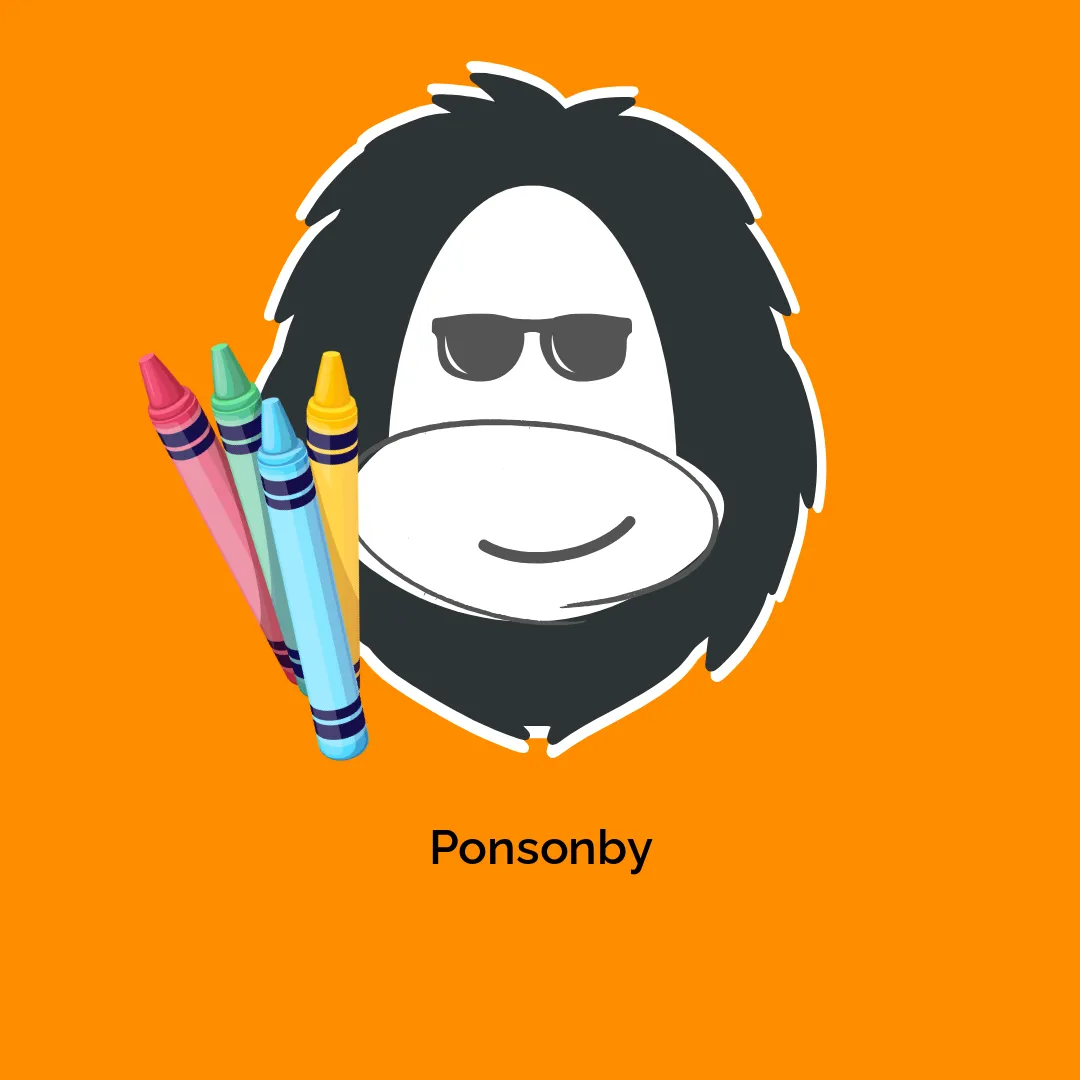




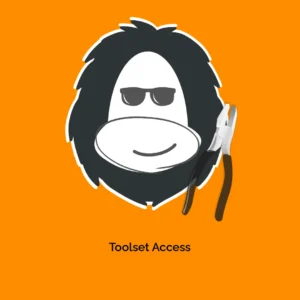
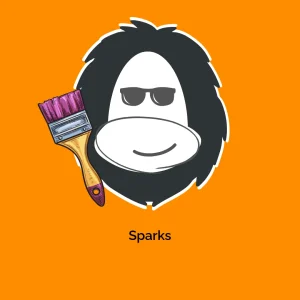
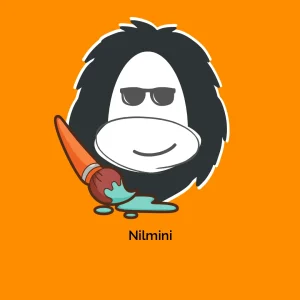
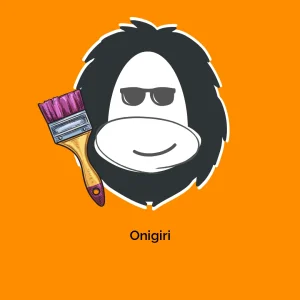
Valoraciones
No hay valoraciones aún.